![[Unbox] 網路軟硬體疑難雜症「一鍵」全解:「NETSCOUT OneTouch AT 網路助手」快速解析網路效能、加速問題排除效率! - 阿祥的網路筆記本 [Unbox] 網路軟硬體疑難雜症「一鍵」全解:「NETSCOUT OneTouch AT 網路助手」快速解析網路效能、加速問題排除效率! - 阿祥的網路筆記本](https://axiang.cc/wp-content/uploads/2014/q3/20170327114814_81.jpg)
(本文同步發表於T客邦)
在這個「萬物皆連網」的時代,網路的重要性對於你我的生活已經是愈來愈重要了-尤其對於T客邦的網友來說,網路應該已經等於於空氣、水與食物一樣,成為生存必要的條件之一。這樣的說法或許有點誇張,但對於極度仰賴網路運作的大型企業-例如金融業、電子商務、雲端服務、IT產業…等,「斷網」幾乎就等同於業務營運與生產力的停擺,帶來的損失也難以估計。
也正因為大型企業對於網路正常運作的高度需求,通常這類型的公司都會有龐大的IT團隊,定期為公司的網路環境「把脈」,但網路障礙的問題百百款,想要精準以有效率的抓出問題,通常需要仰賴IT人員的專業與經驗。除此之外,除了數據的取得與記錄,以及後續資料的分析與問題排除,更需要花費許多時間,但對於大企業來說,「時間等於金錢」,網路問題拖得愈久,所造成的損失就更可觀,也因此有廠商著眼於企業端對於網路維護與問題排除的需求,打造了整合數據分析、自動化測試與全能全面性於一身的終極利器:「NETSCOUT OneTouch AT 網路助手」。
相較於一般IT人員使用手動測試或免費工具來進行網路環境的檢測,「NETSCOUT OneTouch AT 網路助手」提供了完整的有線與無線網路測試的機制,同時提供了最簡單的「一鍵」測試流程,只需要數十秒的時間,即可取得當下環路環境的相關數據,在最短的時間內,讓IT人員可以判別問題並著手排除。
至於這款「NETSCOUT OneTouch AT 網路助手」是否真的有這麼神奇?在功能上又有哪些獨到的特色呢?在接下來的評測內容中就將為大家詳細介紹囉!
「NETSCOUT OneTouch AT 網路助手」功能介紹
對於網路佈建方式複雜,同時仰賴網路正常運作才能確保公司生產運作或營運效能的企業單位來說,通常都需要一定年資與經營的IT人員、甚至還得準備一整個IT團隊隨時待命,才能應付各類型的網路軟硬體問題。
但有經驗的IT人才難尋,更不用說要聘僱這些人才所費不貲,不過這些問題,其實只需要一台「NETSCOUT OneTouch AT 網路助手」就能迎刃而解!透過這台機器,即可完成銅纜、光纖與無線Wi-Fi…等不同網路環境的測試,同時也可以透過觸控式圖像界面輕鬆進行操作設定,並取得豐富的數據資訊,讓IT人員可以輕鬆完成例行性的網路效能評估,並能快速抓出造成網路效能瓶頸或是斷線的軟硬體相關問題。
產品特色功能一覽
- All-in-one功能的手持測試工具
- 一鍵數秒內全面掃描網路設備與問題
- 有線、無線網路測試工具全面整合
- 同步記錄有線和 Wi-Fi 網路的連通性與健康度
- 分析資訊快速找到問題-支援IPv6測試
- 支援SNMP深入了解網路狀況
- 一鍵完成點對點網路效能測試(Veri-Fi)
- 可交叉分析有線網路至有線網路、有線網路至無線網路的連線路徑
- 網路服務和應用程式測試,驗證連通性與回應時間
- 偵測及搜尋無線干擾源
- 支援擷取封包深入分析問題
- 執行線上VoIP分析以隔離問題
「NETSCOUT OneTouch AT 網路助手」產品外觀介紹
外觀有點像是傳統PDA的「NETSCOUT OneTouch AT 網路助手」,其實本體的體積並不小,重量也達1.6Kg。除了採用5.7吋螢幕的全觸控界面之外,機身上也有相當豐富的連結埠,可額外連結外接天線、乙太網路線與光纖適配器等裝置,同時也內建支援802.11 a/b/g/n/ac規格的無線全向天線,並可同時針對區域的有線與無線網路作全盤的診斷。
下面我們就繼續看看「NETSCOUT OneTouch AT 網路助手」的產品外觀介紹吧!
![[Unbox] 網路軟硬體疑難雜症「一鍵」全解:「NETSCOUT OneTouch AT 網路助手」快速解析網路效能、加速問題排除效率! - 阿祥的網路筆記本 [Unbox] 網路軟硬體疑難雜症「一鍵」全解:「NETSCOUT OneTouch AT 網路助手」快速解析網路效能、加速問題排除效率! - 阿祥的網路筆記本](https://axiang.cc/wp-content/uploads/2014/q3/20170327114815_23.jpg)
圖:「NETSCOUT OneTouch AT 網路助手」機身正面與背面,鵝黃色的外殼十分顯眼,正面採用了5.7吋的電容感應式觸控螢幕,解析度為VGA。另外這台機器還具備了可承受30G衝擊力的MIL-PRF-28800F Class 3類標準,工作溫度可在0度C至50度C之間,對於經常需要在戶外檢測網路狀態的IT人員來說,「NETSCOUT OneTouch AT 網路助手」的耐候能力有一定的可靠度。
![[Unbox] 網路軟硬體疑難雜症「一鍵」全解:「NETSCOUT OneTouch AT 網路助手」快速解析網路效能、加速問題排除效率! - 阿祥的網路筆記本 [Unbox] 網路軟硬體疑難雜症「一鍵」全解:「NETSCOUT OneTouch AT 網路助手」快速解析網路效能、加速問題排除效率! - 阿祥的網路筆記本](https://axiang.cc/wp-content/uploads/2014/q3/20170327114817_93.jpg)
圖:「NETSCOUT OneTouch AT 網路助手」雖然看起來像是一台小型的PDA,但從上圖筆者的手來對比就可以看出,其實這台機器的體積有一定的份量,不過基本上要帶出門並拿在手上使用還不算什麼太大的問題,相較於IT人員經常使用的筆電來說還要更方便一些呢!
![[Unbox] 網路軟硬體疑難雜症「一鍵」全解:「NETSCOUT OneTouch AT 網路助手」快速解析網路效能、加速問題排除效率! - 阿祥的網路筆記本 [Unbox] 網路軟硬體疑難雜症「一鍵」全解:「NETSCOUT OneTouch AT 網路助手」快速解析網路效能、加速問題排除效率! - 阿祥的網路筆記本](https://axiang.cc/wp-content/uploads/2014/q3/20170327114819_4.jpg)
圖:在機身正面螢幕下方也設置了三個實體鍵,功能分別為「Home鍵」、「測試鍵」與「電源鍵」,功能明確且簡單易懂。
![[Unbox] 網路軟硬體疑難雜症「一鍵」全解:「NETSCOUT OneTouch AT 網路助手」快速解析網路效能、加速問題排除效率! - 阿祥的網路筆記本 [Unbox] 網路軟硬體疑難雜症「一鍵」全解:「NETSCOUT OneTouch AT 網路助手」快速解析網路效能、加速問題排除效率! - 阿祥的網路筆記本](https://axiang.cc/wp-content/uploads/2014/q3/20170327114821_78.jpg)
圖:在機身背面也設置有排出機身內熱氣的風扇。
![[Unbox] 網路軟硬體疑難雜症「一鍵」全解:「NETSCOUT OneTouch AT 網路助手」快速解析網路效能、加速問題排除效率! - 阿祥的網路筆記本 [Unbox] 網路軟硬體疑難雜症「一鍵」全解:「NETSCOUT OneTouch AT 網路助手」快速解析網路效能、加速問題排除效率! - 阿祥的網路筆記本](https://axiang.cc/wp-content/uploads/2014/q3/20170327114822_86.jpg)
圖:在機身頂側設置有多樣化的連接埠,由左至右分別為外接天線連結埠、兩個支援10/100/1000 Mbps的RJ45埠,以及兩個支援100/1000Mbps的光纖適配器埠,另外下方也有對應功能的LED指示燈。
![[Unbox] 網路軟硬體疑難雜症「一鍵」全解:「NETSCOUT OneTouch AT 網路助手」快速解析網路效能、加速問題排除效率! - 阿祥的網路筆記本 [Unbox] 網路軟硬體疑難雜症「一鍵」全解:「NETSCOUT OneTouch AT 網路助手」快速解析網路效能、加速問題排除效率! - 阿祥的網路筆記本](https://axiang.cc/wp-content/uploads/2014/q3/20170327114824_28.jpg)
圖:機身右側也設置有其他連結埠,包括耳機接孔、標準USB埠、microUSB埠與SD記憶卡槽。
![[Unbox] 網路軟硬體疑難雜症「一鍵」全解:「NETSCOUT OneTouch AT 網路助手」快速解析網路效能、加速問題排除效率! - 阿祥的網路筆記本 [Unbox] 網路軟硬體疑難雜症「一鍵」全解:「NETSCOUT OneTouch AT 網路助手」快速解析網路效能、加速問題排除效率! - 阿祥的網路筆記本](https://axiang.cc/wp-content/uploads/2014/q3/20170327114825_6.jpg)
圖:機身左側也設置有另一個10/100Mbps的RJ45管理界面,以及電源輸入孔。
![[Unbox] 網路軟硬體疑難雜症「一鍵」全解:「NETSCOUT OneTouch AT 網路助手」快速解析網路效能、加速問題排除效率! - 阿祥的網路筆記本 [Unbox] 網路軟硬體疑難雜症「一鍵」全解:「NETSCOUT OneTouch AT 網路助手」快速解析網路效能、加速問題排除效率! - 阿祥的網路筆記本](https://axiang.cc/wp-content/uploads/2014/q3/20170327114827_79.jpg)
圖:特寫一下機身右側的幾個連接埠。
![[Unbox] 網路軟硬體疑難雜症「一鍵」全解:「NETSCOUT OneTouch AT 網路助手」快速解析網路效能、加速問題排除效率! - 阿祥的網路筆記本 [Unbox] 網路軟硬體疑難雜症「一鍵」全解:「NETSCOUT OneTouch AT 網路助手」快速解析網路效能、加速問題排除效率! - 阿祥的網路筆記本](https://axiang.cc/wp-content/uploads/2014/q3/20170327114828_69.jpg)
圖:「NETSCOUT OneTouch AT 網路助手」可插入SD記憶卡,將測試數據或截圖轉存到記憶卡中。
![[Unbox] 網路軟硬體疑難雜症「一鍵」全解:「NETSCOUT OneTouch AT 網路助手」快速解析網路效能、加速問題排除效率! - 阿祥的網路筆記本 [Unbox] 網路軟硬體疑難雜症「一鍵」全解:「NETSCOUT OneTouch AT 網路助手」快速解析網路效能、加速問題排除效率! - 阿祥的網路筆記本](https://axiang.cc/wp-content/uploads/2014/q3/20170327114830_29.jpg)
圖:「NETSCOUT OneTouch AT 網路助手」除了All-in-one的機器本體,也具備額外可擴充的週邊配備,來協助我們進行更稹密的網路環境測試,像是照片中的RJ45跳線、WireView Cable ID與指向性天線,另外「NETSCOUT OneTouch AT 網路助手」也支援外接檢查光纖電纜用的攝影機探頭接頭,可搭配內建功能作更詳細的測試。
![[Unbox] 網路軟硬體疑難雜症「一鍵」全解:「NETSCOUT OneTouch AT 網路助手」快速解析網路效能、加速問題排除效率! - 阿祥的網路筆記本 [Unbox] 網路軟硬體疑難雜症「一鍵」全解:「NETSCOUT OneTouch AT 網路助手」快速解析網路效能、加速問題排除效率! - 阿祥的網路筆記本](https://axiang.cc/wp-content/uploads/2014/q3/20170327114831_16.jpg)
圖:長得有點像高爾夫球桿桿頭的指向性天線。
![[Unbox] 網路軟硬體疑難雜症「一鍵」全解:「NETSCOUT OneTouch AT 網路助手」快速解析網路效能、加速問題排除效率! - 阿祥的網路筆記本 [Unbox] 網路軟硬體疑難雜症「一鍵」全解:「NETSCOUT OneTouch AT 網路助手」快速解析網路效能、加速問題排除效率! - 阿祥的網路筆記本](https://axiang.cc/wp-content/uploads/2014/q3/20170327114832_36.jpg)
圖:連接到「NETSCOUT OneTouch AT 網路助手」本體的接頭。
![[Unbox] 網路軟硬體疑難雜症「一鍵」全解:「NETSCOUT OneTouch AT 網路助手」快速解析網路效能、加速問題排除效率! - 阿祥的網路筆記本 [Unbox] 網路軟硬體疑難雜症「一鍵」全解:「NETSCOUT OneTouch AT 網路助手」快速解析網路效能、加速問題排除效率! - 阿祥的網路筆記本](https://axiang.cc/wp-content/uploads/2014/q3/20170327114834_94.jpg)
圖:WireView Cable ID可作為網路線測試時纜線標記使用。
![[Unbox] 網路軟硬體疑難雜症「一鍵」全解:「NETSCOUT OneTouch AT 網路助手」快速解析網路效能、加速問題排除效率! - 阿祥的網路筆記本 [Unbox] 網路軟硬體疑難雜症「一鍵」全解:「NETSCOUT OneTouch AT 網路助手」快速解析網路效能、加速問題排除效率! - 阿祥的網路筆記本](https://axiang.cc/wp-content/uploads/2014/q3/20170327114835_59.jpg)
圖:「NETSCOUT OneTouch AT 網路助手」的電源供應用,支援100-240V的國際電壓,輸出為15V / 2A。
影片:NETSCOUT OneTouch AT 網路助手外觀檢視
「NETSCOUT OneTouch AT 網路助手」功能實測
「NETSCOUT OneTouch AT 網路助手」最主要的功能,就是可以透過簡單的設定與自動化的偵測流程,來協助IT人員將例行性的網路維護工作標準化,同時更有效率的找出影響網路效能、甚至造成斷網的問題。
初期設定與基本操作
在初次使用「NETSCOUT OneTouch AT 網路助手」時,系統內建有「設定精靈」,讓我們可以很輕鬆地透過問答式的設定方式,完成系統的初期設定,包括測試環境的網路設定,並能依照自己的測試需求,新增各類型不同的測試項目,並儲存為不同的Profile檔案,方便在使用時可隨時切換。
![[Unbox] 網路軟硬體疑難雜症「一鍵」全解:「NETSCOUT OneTouch AT 網路助手」快速解析網路效能、加速問題排除效率! - 阿祥的網路筆記本 [Unbox] 網路軟硬體疑難雜症「一鍵」全解:「NETSCOUT OneTouch AT 網路助手」快速解析網路效能、加速問題排除效率! - 阿祥的網路筆記本](https://axiang.cc/wp-content/uploads/2014/q3/20170327114837_20.jpg)
圖:在初次啟動「NETSCOUT OneTouch AT 網路助手」時,系統會自動進入「設定精靈」,以問答的方式來引導我們完成初期設定。
![[Unbox] 網路軟硬體疑難雜症「一鍵」全解:「NETSCOUT OneTouch AT 網路助手」快速解析網路效能、加速問題排除效率! - 阿祥的網路筆記本 [Unbox] 網路軟硬體疑難雜症「一鍵」全解:「NETSCOUT OneTouch AT 網路助手」快速解析網路效能、加速問題排除效率! - 阿祥的網路筆記本](https://axiang.cc/wp-content/uploads/2014/q3/20170327114838_12.jpg)
圖:透過初期設定的引導,可以新增測試環境的網路設定,並能儲存為獨立的Profile,方便在不同環境下進行設定的切換。
![[Unbox] 網路軟硬體疑難雜症「一鍵」全解:「NETSCOUT OneTouch AT 網路助手」快速解析網路效能、加速問題排除效率! - 阿祥的網路筆記本 [Unbox] 網路軟硬體疑難雜症「一鍵」全解:「NETSCOUT OneTouch AT 網路助手」快速解析網路效能、加速問題排除效率! - 阿祥的網路筆記本](https://axiang.cc/wp-content/uploads/2014/q3/20170327114840_100.jpg)
圖:在每一個Profile中,可以依照網路環境的不同,來加入各類型的測試任務,包括針對特定網站或主機進行不同連線方式的測試,也能針對有線或無線網路的效能,或是像視訊或電子郵件…等特定網路服務來加入測試任務。在配置測試任務時,也能區分私用/內部網路或公共/網際網路的不同,來分別進行測試。
![[Unbox] 網路軟硬體疑難雜症「一鍵」全解:「NETSCOUT OneTouch AT 網路助手」快速解析網路效能、加速問題排除效率! - 阿祥的網路筆記本 [Unbox] 網路軟硬體疑難雜症「一鍵」全解:「NETSCOUT OneTouch AT 網路助手」快速解析網路效能、加速問題排除效率! - 阿祥的網路筆記本](https://axiang.cc/wp-content/uploads/2014/q3/20170327114841_49.jpg)
圖:「NETSCOUT OneTouch AT 網路助手」具備全觸控式的操作界面,如同一般智慧型手機一樣,長按測試主頁上的任務圖示,即可進行任務的複製、移動或刪除,使用上相當容易上手。
影片:NETSCOUT OneTouch AT 網路助手開機啟動並一鍵進行區域網路測試示範
一鍵測試,簡單直覺
「NETSCOUT OneTouch AT 網路助手」最為方便之處,就是在完成初期設定之後,在需要定期檢查網路環境狀態時,只需要按下機身上實體的「TEST」按鈕,即可讓機器自動連上網路並依照預先配置好的任務來完成所有的測試檢查,而且耗時不過數十秒,相較於傳統IT人員做完一整輪的網路測試動輒花費數十分鐘甚至是數小時之久,可以大大減少工時的需求,也可讓原本的工作化繁為簡,對於IT人員的技術要求也不需要太高。
![[Unbox] 網路軟硬體疑難雜症「一鍵」全解:「NETSCOUT OneTouch AT 網路助手」快速解析網路效能、加速問題排除效率! - 阿祥的網路筆記本 [Unbox] 網路軟硬體疑難雜症「一鍵」全解:「NETSCOUT OneTouch AT 網路助手」快速解析網路效能、加速問題排除效率! - 阿祥的網路筆記本](https://axiang.cc/wp-content/uploads/2014/q3/20170327114843_59.jpg)
圖:在完成初期的網路環境與任務設定之後,在需要例行性檢測維護網路時,只需要打開「NETSCOUT OneTouch AT 網路助手」並按下「TEST」鈕即可,簡單又直覺!
![[Unbox] 網路軟硬體疑難雜症「一鍵」全解:「NETSCOUT OneTouch AT 網路助手」快速解析網路效能、加速問題排除效率! - 阿祥的網路筆記本 [Unbox] 網路軟硬體疑難雜症「一鍵」全解:「NETSCOUT OneTouch AT 網路助手」快速解析網路效能、加速問題排除效率! - 阿祥的網路筆記本](https://axiang.cc/wp-content/uploads/2014/q3/20170327114844_45.jpg)
圖:無論是有線或是無線環境,甚至是有線與無線網路並存的混合環境,「NETSCOUT OneTouch AT 網路助手」都能自動化地完成連線與所有任務的測試。
![[Unbox] 網路軟硬體疑難雜症「一鍵」全解:「NETSCOUT OneTouch AT 網路助手」快速解析網路效能、加速問題排除效率! - 阿祥的網路筆記本 [Unbox] 網路軟硬體疑難雜症「一鍵」全解:「NETSCOUT OneTouch AT 網路助手」快速解析網路效能、加速問題排除效率! - 阿祥的網路筆記本](https://axiang.cc/wp-content/uploads/2014/q3/20170327114844_93.jpg)
圖:在測試完成之後,我們也可以針對網路連結的品質進行更詳細的查看,「NETSCOUT OneTouch AT 網路助手」會自動偵測環境中所有的網路裝置、支援的規格與收訊品質…等資訊,以無線網路為例,無需任何登入權限即可詳列出所有的資訊。
![[Unbox] 網路軟硬體疑難雜症「一鍵」全解:「NETSCOUT OneTouch AT 網路助手」快速解析網路效能、加速問題排除效率! - 阿祥的網路筆記本 [Unbox] 網路軟硬體疑難雜症「一鍵」全解:「NETSCOUT OneTouch AT 網路助手」快速解析網路效能、加速問題排除效率! - 阿祥的網路筆記本](https://axiang.cc/wp-content/uploads/2014/q3/20170327114845_89.jpg)
圖:點選到指定的無線網路後,還可以進一步查看訊號與雜訊持續變化的波型圖,另外也可以查看目前環境中2.4GHz與5GHz的所有頻段與使用比率。
![[Unbox] 網路軟硬體疑難雜症「一鍵」全解:「NETSCOUT OneTouch AT 網路助手」快速解析網路效能、加速問題排除效率! - 阿祥的網路筆記本 [Unbox] 網路軟硬體疑難雜症「一鍵」全解:「NETSCOUT OneTouch AT 網路助手」快速解析網路效能、加速問題排除效率! - 阿祥的網路筆記本](https://axiang.cc/wp-content/uploads/2014/q3/20170327114845_11.jpg)
圖:無線網路十分容易受到週遭其他會發出無線射頻的裝置所影響,因此在「NETSCOUT OneTouch AT 網路助手」中也具備了「干擾源」的偵測功能,包括藍牙、無線搖桿與微波爐…等裝置,方便我們排除這些影響網路傳輸的訊號來源。除了內建天線,「NETSCOUT OneTouch AT 網路助手」也可以外接指向性天線,針對單一訊號來源進行訊號強度與相對位置的測試。
![[Unbox] 網路軟硬體疑難雜症「一鍵」全解:「NETSCOUT OneTouch AT 網路助手」快速解析網路效能、加速問題排除效率! - 阿祥的網路筆記本 [Unbox] 網路軟硬體疑難雜症「一鍵」全解:「NETSCOUT OneTouch AT 網路助手」快速解析網路效能、加速問題排除效率! - 阿祥的網路筆記本](https://axiang.cc/wp-content/uploads/2014/q3/20170327114846_7.jpg)
圖:除了一鍵式的測試,我們也可以針對單項目的功能來進行手動測試,例如針對特定的網站或遠端主機,進行TCP連線或是Ping值的測試。
![[Unbox] 網路軟硬體疑難雜症「一鍵」全解:「NETSCOUT OneTouch AT 網路助手」快速解析網路效能、加速問題排除效率! - 阿祥的網路筆記本 [Unbox] 網路軟硬體疑難雜症「一鍵」全解:「NETSCOUT OneTouch AT 網路助手」快速解析網路效能、加速問題排除效率! - 阿祥的網路筆記本](https://axiang.cc/wp-content/uploads/2014/q3/20170327114846_92.jpg)
圖:「NETSCOUT OneTouch AT 網路助手」也內建了網路「1G效能」和「Wi-Fi效能」的測試項目,可透過測試取得更詳盡且多元化的數據。其中「1G效能」的測試,可搭配另一台OneTouch AT來測試雙向Throughtput的數據,或是搭配LinkRunner AT 2000來測試單向Throughtput數據,最大可產生1Gbps吞吐量測試。至於「Wi-Fi效能」的部份也相同,除了搭配其他NETSCOUT裝置測試,也提供單機測試有線至無線、無線至有線的封包吞吐量,最大可產生100Mbps的資料來評測,對於複雜網路環境的公司來說,這個功能也是相當必要的。
![[Unbox] 網路軟硬體疑難雜症「一鍵」全解:「NETSCOUT OneTouch AT 網路助手」快速解析網路效能、加速問題排除效率! - 阿祥的網路筆記本 [Unbox] 網路軟硬體疑難雜症「一鍵」全解:「NETSCOUT OneTouch AT 網路助手」快速解析網路效能、加速問題排除效率! - 阿祥的網路筆記本](https://axiang.cc/wp-content/uploads/2014/q3/20170327114846_32.jpg)
圖:針對網路環境的特定服務或功能,「NETSCOUT OneTouch AT 網路助手」也內建對應的測試項目,像是「多點傳送」或是「視訊」,另外也有像是企業經常會使用的VoIP網路語音服務…等,可針對特定服務的使用環境模式,來找出可能的問題,而無需透過複製或Mirror流量即可即時診斷,測試的結果也更精準。
影片:NETSCOUT OneTouch AT 網路助手自定測試任務、任務配置、網路環境資訊查詢示範
除了上述提供的測試功能,「NETSCOUT OneTouch AT 網路助手」也內建了更多IT人員經常會需要花費許多時間來測試的功能,像是可以針對有線或無線網路進行「封包擷取」的測試,另外甚至還支援了透過WEB界面(目前僅支援IE瀏覽器)進行遠端控制與輸出報表,對於IT人員來說,使用上更具彈性。
除了軟體上的功能測試分析,「NETSCOUT OneTouch AT 網路助手」也提供了強大的硬體檢測功能,像是可以搭配音頻產生器與IntelliTone音訊技術來查找定位銅纜線,在龐大的機房或是複雜的佈線環境下,輕鬆進行銅纜線的的測試,另外也可以搭配外接裝置「1T-3000」來進行光纖端面的即時影像檢測,
整合「Link-Live」雲端服務平台,提升團隊協作與數據管理效率
除了單機測試功能,「NETSCOUT OneTouch AT 網路助手」甚至還整合了專屬的雲端服務「Link-Live」,可以設定「趨勢功能」,進行自動化的排程測試,IT人員只需要預先設定好持續測試的時間與測試任務的間隔,即可在無人監看的情況下,自動完成測試,並將測試結果數據上傳至雲端,對於經常發生網路間歇性不穩定的環境,可以最長持續1週的時間來定期測試記錄,也不需要佔用IT人員寶貴的時間,即可完成數據的取得並進行人工分析。另外「NETSCOUT OneTouch AT 網路助手」也可以設定將每一次的測試結果自動上傳至「Link-Live」雲端平台,方便IT團隊可以集中管理與存取,即便是不在同地區的IT人員,都能很方便地進行遠端協作,節省溝通或是差勤的成本。
小結:全自動化取代繁複人工,建立網路維護標準化的高效率利器!
![[Unbox] 網路軟硬體疑難雜症「一鍵」全解:「NETSCOUT OneTouch AT 網路助手」快速解析網路效能、加速問題排除效率! - 阿祥的網路筆記本 [Unbox] 網路軟硬體疑難雜症「一鍵」全解:「NETSCOUT OneTouch AT 網路助手」快速解析網路效能、加速問題排除效率! - 阿祥的網路筆記本](https://axiang.cc/wp-content/uploads/2014/q3/20170327114847_49.jpg)
圖: 「NETSCOUT OneTouch AT 網路助手」完全自動化的測試流程,以及完善的數據分析內容,讓需要保持網路環境正常運作無誤的大型企業、政府機關或是學校…等單位,不再需要為了尋找資深IT人才而煩惱了!
「工欲善其事,必先利其器」,這句話對於「一顆螺絲釘都不能鬆脫」的大型企業來說,更是被奉為金科玉律的重要原則,也因此「NETSCOUT OneTouch AT 網路助手」所整合的網路軟硬體測試、自動化監測、數據蒐集記錄、整合雲端與協作…等功能,相較於傳統的IT人工作業,能大幅節省網路維護與問題排除的時間,而便利的操作界面與簡單的運作方式,相信對於IT人員來說更是如虎添翼。
對於極度仰賴網路,也花費龐大資源來維護網路環境的大型企業來說,「NETSCOUT OneTouch AT 網路助手」絕對是能讓企業IT團隊技術升級的重要幫手,也會是相當值得投資的一項利器!
NETSCOUT OneTouch AT 網路助手產品規格
- 外觀體積:26.2 x 13.5 x7.3 mm
- 重量(含電池):1.6Kg
- 螢幕:5.7 英吋LCD,具有感應電容觸控功能,480 x 640 像素
- 電源供應器:輸入:100-240 Vac, 50-60 Hz, 1.0 A,輸出:+15 Vdc, 2.0 A
- 電池:鋰離子電池組,7.2 V(續航力約3-4小時,充電時間4個小時)
- 內存空間:2GB(可透過SD卡擴充)
- 網路分析端口:
-兩個 RJ-45 10/100/1000BASE-T 乙太網
-兩個 SFP 100BASE-FX/1000BASE-X 乙太網 - 管理端口:一個 RJ-45 10/100BASE-T 乙太網
- Wi-Fi 數據傳輸率:
-802.11a:6/9/12/24/36/48/54 Mbps
-802.11b:1/2/5.5/11 Mbps
-802.11g:6/9/12/24/36/48/54 Mbps
-802.11n (20 MHz):MCS0-23,達 216 Mbps
-802.11n (40 MHz):MCS0-23,達 450 Mbps - Wi-Fi工作頻率:
-2.412 ~ 2.484 GHz(工業、科學、醫學頻段)
-5.170 ~ 5.825 GHz - Wi-Fi安全性:64/128 位 WEP 密鑰、WPA、WPA2、802.1X
- 工作溫度:0°C 至 50°C
- 衝擊與震動:符合 3 類設備的 MIL-PRF-28800F 要求
經銷商:翔宇科技股份有限公司資訊
- 台北分公司聯絡方式:
–地址:新北市231新店區中興路二段192號10樓
–電話:(02) 8911-0413
–傳真:(02) 8911-1572 - 高雄分公司聯絡方式:
–地址:高雄市807三民區九如一路502號10樓B0室
–電話:(07) 390-0161
–傳真:(07) 390-0092 - EMail:[email protected]
- 公司網址:www.eagletek.com.tw
歷史上的這一天,我還寫了…
- Lenovo AI Now 重新定義 AI PC!地端運行 AI 大模型,電競平板 Legion Tab 超吸睛! - 2025
- 打造智能、質感、永續美好生活!惠而浦歡慶在台 50 載~2024 年新品齊發! - 2024
- Image Creator from Microsoft Designer 功能實測:簡單好上手的 AI 圖像生成工具,下達指令就能獲取各類型圖片! - 2023
- Google 可能以 Android 13 基礎打造智慧顯示器! - 2022
- 新世代效能來襲!十銓科技 T-FORCE 可超頻 DDR5 記憶體模組已送樣四大電腦主板廠實測,將成為電競新利器! - 2021
- 就在今夜!HUAWEI P40 系列全球發布會於台灣時間 3/26 晚間 21:00 舉行! - 2020
- 三星 Galaxy S20 Ultra 夜間模式深入測試:同場對決 Note10+ 與 Pixel4,揭密隱藏的 28 秒曝光模式! - 2020
- [Google] 2019 年再加碼投資台灣!Google 宣傳在新北打造全新辦公園區,擴大招募與人才培育計劃! - 2019
- [Event] 新品全是軟體服務~大家期待的硬體通通都沒有!蘋果 2019 春季發表會重點整理與簡評! - 2019
- [Mobile] 多了瀏海、三鏡頭設計、內建AI人工智慧…HUAWEI P20 系列還有哪些厲害之處?3/27 20:00 華為發表會見真章! - 2018

![[Unbox] 網路軟硬體疑難雜症「一鍵」全解:「NETSCOUT OneTouch AT 網路助手」快速解析網路效能、加速問題排除效率! - 阿祥的網路筆記本 [Unbox] 網路軟硬體疑難雜症「一鍵」全解:「NETSCOUT OneTouch AT 網路助手」快速解析網路效能、加速問題排除效率! - 阿祥的網路筆記本](https://axiang.cc/wp-content/uploads/thumb_20200809182309_89.jpg)









![[Tips] Galaxy Note7 媒體瀏覽器-手指輕滑~快速選擇多張照片的小撇步! [Tips] Galaxy Note7 媒體瀏覽器-手指輕滑~快速選擇多張照片的小撇步!](https://i2.wp.com/axiang.cc/wp-content/uploads/20160823003330_21.jpg?resize=232%2C155&quality=90&zoom=2)
![[Mobile] ASUS 「雙滑蓋」智慧型手機真有其機?專利文件透露…其實有多達 10 種不同的設計! - 阿祥的網路筆記本 [Mobile] ASUS 「雙滑蓋」智慧型手機真有其機?專利文件透露…其實有多達 10 種不同的設計! - 阿祥的網路筆記本](https://axiang.cc/wp-content/uploads/thumb_20200809181741_98.jpg)
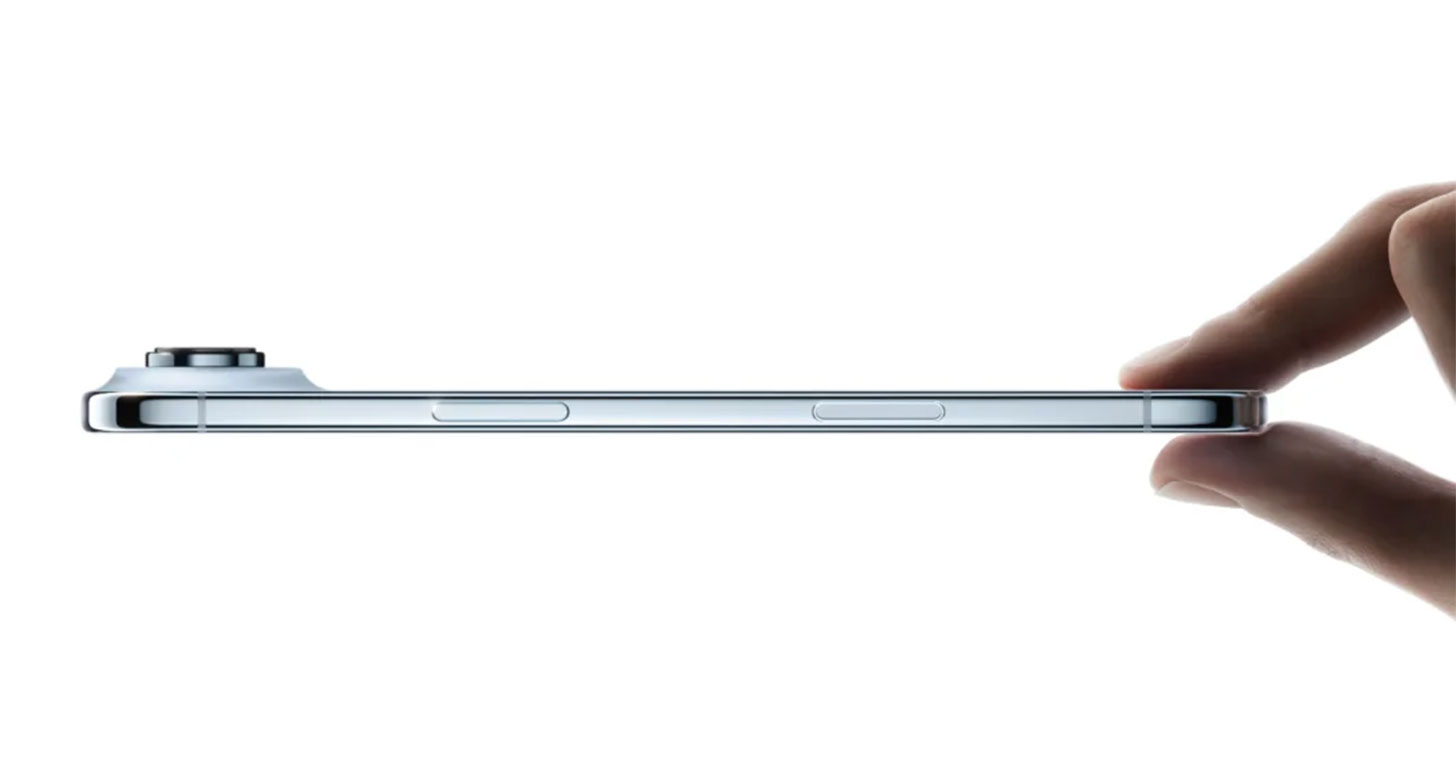

無留言